大番茄一键重装系统工具绿色版V1.6
小编寄语
大番茄一键重装系统工具绿色版V1.6能够快速实现一键重装系统win7、一键重装系统win8、重装系统xp,真正的系统重装大师。大番茄一键重装系统工具绿色版V1.6不必待在电脑旁;极速引擎:只要网络连通后,迅雷高速帮你下。
软件特色
一、告别繁琐,简单易用
不需要任何技术基础,傻瓜式一键重装,全自动完成,完全不需要光驱和光盘,是小白必备的重装神器!
二、安全高效,性能稳定
小白系统承诺:系统不黑屏、不蓝屏,无病毒,无死机,绝对安全、可靠、稳定、快速!
三、智能装驱动,全面兼容
集成国内最全驱动库,精准识别硬件设备;智能检测、自动安装、设备即时生效。
四、飞速下载,快速安装
采用智能云模式+迅雷7内核,实现了系统的快速下载,完美的Ghost技术,实现了系统的快速安装。
五、系统随意换,一机多系统
完美支持XP/Win7 32位/Win7 64位/Win8 32位/Win8 64位系统互相转换,一机多系统更加简单便捷!
六、在线升级,修复漏洞
系统可以完美实现在线升级补丁,发现漏洞,马上修复,再也不用担心系统漏洞带来的危害了。
使用教程
1.下载软件后,并正常打开,点击软件首界面的“立刻重装”按钮进入检测页面,完成后查看是否检测成功,成功则点击“下一步”,失败请从大番茄官网寻求帮助。

2.进入下一步后,打钩选中要备份的内容,点击”备份“按钮,大番茄会自动将文件备份到选中的目录下,备份完毕后点击“下一步”,如无需备份则全部不要打钩会弹出提示框是否无需备份点击是进入“下一步”。

3.根据系统推荐选择你要安装的系统,点击“下一步”按钮,程序会自动进入“下载文件”页面,如系统已下载好可以选择本地安装系统,点击“下一步”,直接进行重装。

4.文件下载成功之后,点击“下一步”进入安装系统页面。

5.点击“取消”按钮取消安装或者点击“立即重启”按钮,电脑会自动重启并开始安装新系统。

6.系统安装完成后,打开大番茄点击备份还原即可将之前备份的文件还原。

更新日志
1,修改主程序UI界面,软件图标。
2,优化GPT和MBR引导模式。
3,支持UEFI原版分区系统,不用改主板重装为WIN8.1或WIN10系统。
4,增加硬件检测推荐系统功能,更直观,更轻松
5,修改安装器
在用户使用大番茄重装win8系统后发现管理员账户被禁用了,这该怎么办好呢?下面就给大家介绍一下大番茄重装win8后管理员账户被禁用的解决方法。
1.首先需要使用本地账户登陆进入win8系统,之后返回到win8系统的传统桌面位置,然后同时按下win8电脑键盘上的win+R快捷键打开电脑的运行窗口,在打开的运行窗口中,咱们输入cmd并单击回车,这样就可以打开win8系统的命令提示符窗口了。
2.在打开的命令提示符窗口中输入net localgroup Administrators 命令,再单击回车运行。之后会看到命令提示符窗口中反馈出很多的信息,我们查看屏幕是否只显示“只有一个Administrator账户”,如果只显示Administrator账户,可以执行下面的步骤操作。
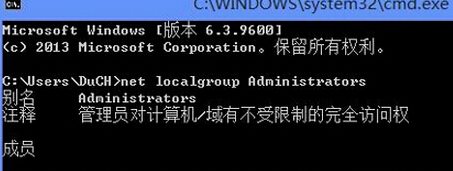
3.将鼠标移动到屏幕右下角的位置,点击其中的设置选项,之后按住键盘上的Shift键,点击“电源”-“重启”,重启电脑后,在出现的界面上选择“疑难解答”,再选择“启动设置”-“重新启动”,并在启动设置项上选择“安全模式”。完成后再次重启win8电脑就行啦。
以上就是关于大番茄重装win8后管理员账户被禁用的解决方法了,希望能够帮助到大家。
大番茄重装系统后开机提示未找到comctl32.dll怎么办
最近有用户在使用大番茄一键重装系统后电脑开机提示未找到comctl32.dll文件,遇见这样的情况不知道该怎么办?下面就跟随小编一起来看看大番茄重装系统后开机提示未找到comctl32.dll的解决方法。

1.打开浏览器,到百度里面搜索“comctl32.dll文件下载”,然后从网络上下载一个comctl32.dll文件,当然有条件的用户可以直接从其他电脑中搜索到comctl32.dll文件并且将其拷贝过来即可。
2.将拷贝或者下载下来的文件存放到“C盘(系统盘) - WINDOWS - System32”目录下。
3.最后返回到桌面,使用组合快捷键win键+r键打开运行窗口,在弹出的运行窗口中输入“regsvr32 comctl32.dll”回车确认,最后在弹出的成功加载窗口中点击确定完成操作。
以上就是关于大番茄重装系统后开机提示未找到comctl32.dll的解决方法了,希望能够帮助到大家。
相关推荐
用户评价
这是个很好用的软件 感谢大番茄一键重装系统工具绿色版V1.6软件 我免去被老爸打的风险了。
对于我这种小白来说,大番茄一键重装系统工具绿色版V1.6这个工具就再好用不过了!这个系统真的挺方便的,值得推荐给大家,给个赞!
网友问答
大番茄一键重装系统软件怎么样?
这个重装系统软件很好用,可以让一些对电脑不熟悉的朋友简单快速的重装系统
大番茄一键重装系统好吗?
系统都是放心安全的,不放心的话安装好后自己再用杀毒软件杀一次,是不会有什么大问题的。只要自己真的会用电脑
- 小白一键重装系统
- 黑云一键重装系统
- 极速一键重装系统
- 好用一键重装系统
- 小鱼一键重装系统
- 屌丝一键重装系统
- 得得一键重装系统
- 白云一键重装系统
- 小马一键重装系统
- 大番茄一键重装系统
- 老毛桃一键重装系统
- 魔法猪一键重装系统
- 雨林木风一键重装系统
- 系统之家一键重装系统
- 系统基地一键重装系统
- 云骑士一键重装系统
- 完美一键重装系统
- 桔子一键重装系统
- 360一键重装系统
- 大白菜一键重装系统
- 萝卜菜一键重装系统
- 蜻蜓一键重装系统
- 闪电一键重装系统
- 深度一键重装系统
- 紫光一键重装系统
- 老友一键重装系统
- 冰封一键重装系统
- 飞飞一键重装系统
- 金山一键重装系统
- 无忧一键重装系统
- 易捷一键重装系统
- 小猪一键重装系统












